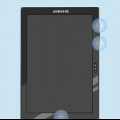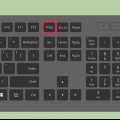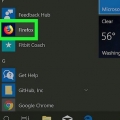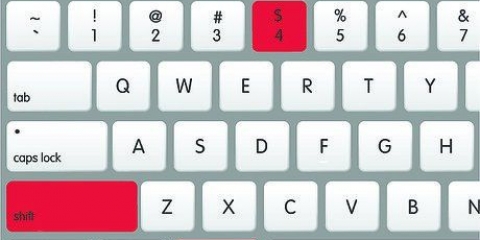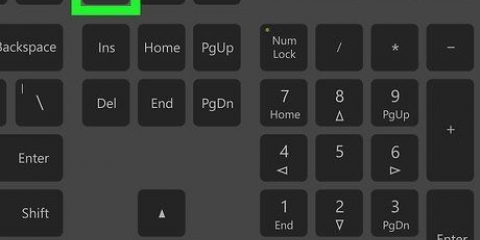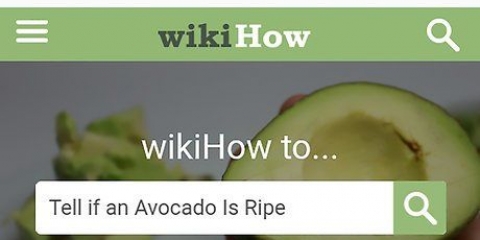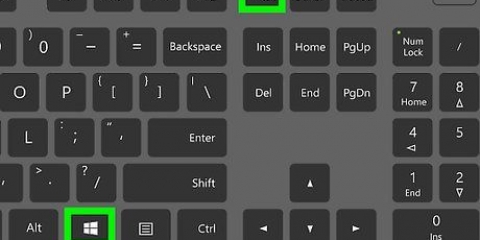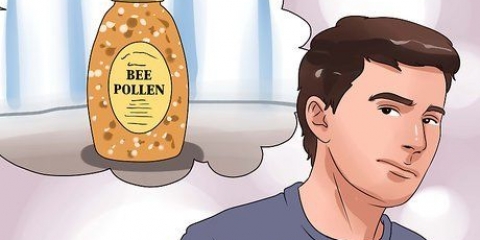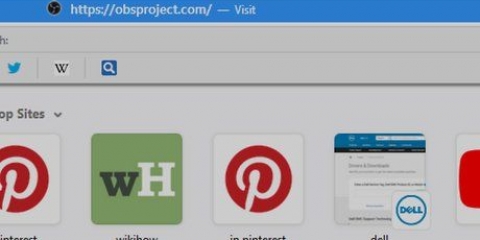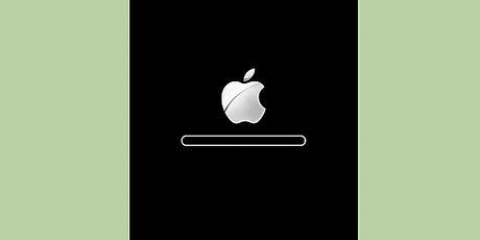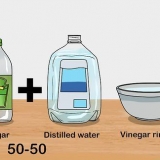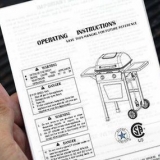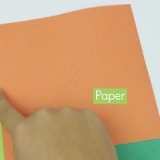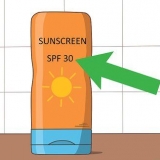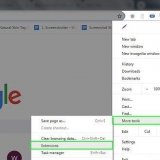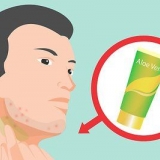As jy nie die ikoon van `Volbladsy-skermvasvang` kan vind nie, klik op `⋮` en soek dit in die gevolglike aftreklys. 

Klik "Laat toe" wanneer jy gevra word om toegang tot die volledige bladsyskermskoot tot jou aflaaie toe te laat. Jy kan gevra word om `n spesifieke aflaaiplek aan te dui voordat die aflaai van jou skermkiekie sal begin. 















Maak die `Play Winkel` op jou Android oop. Druk die soekbalk. tipe skermkiekie maklik. Druk `Skermskoot Maklik` in die spyskaart wat volg. Druk `INSTALLEER`. 

Jy kan dalk gevra word om te begin vaslê. Indien wel, druk `KANSELLEER` voordat u voortgaan. 


Op Samsung-toestelle moet jy eerder `BEGIN NOU` druk. 




Druk `⋮` in die regter boonste hoek van die skerm. Druk `Stoor`. Druk `Stoor as`. Druk `Android` wanneer jy die kans kry. Druk `SAVE` wanneer jy die kans kry. Bekyk jou kiekie deur die Foto`s of Galery-toepassing op jou Android oop te maak en die kiekie uit die lys onlangse items te kies. 
Gewoonlik sal `n advertensie vertoon word nadat jy die skermkiekie-ikoon gedeaktiveer het. Jy kan dit oorslaan deur die Screenshot Easy-toepassing te minimaliseer of toe te maak.
Neem 'n skermskoot in chrome
Hierdie artikel sal jou leer hoe om `n skermskoot van die inhoud van jou Chrome-blaaier op `n rekenaar of slimfoon te neem. Alhoewel alle rekenaars en slimfone ingeboude funksies het om skermkiekies te neem, kan jy `n Chrome-uitbreiding of `n toepassing gebruik om maklik `n skermkiekie te neem.
Trappe
Metode 1 van 3: Op `n lessenaar

1. Oorweeg dit om jou rekenaar se kenmerk te gebruik om skermkiekies te neem. Jy kan jou rekenaar se ingeboude skermopname-funksie gebruik om neem `n skermskoot in Windows of aan neem `n skermskoot op Mac deur na die toepaslike Chrome-bladsy te gaan en dan die korrekte sleutelkombinasie vir jou rekenaar te druk.
- As jy `n Chrome-uitbreiding wil gebruik om `n skermskoot te neem, gaan voort met die res van hierdie metode.

2. Maak oop
Google Chrome. Klik of dubbelklik op die Chrome-toepassingikoon. Hierdie een lyk soos `n rooi, geel, groen en blou bal.
3. Maak die oopbladsy van Volbladskermskoot. Hierdie uitbreiding is gratis om te installeer en sal `n skermskoot neem van die hele bladsy (nie net die inhoud van die venster nie) in Google Chrome.

4. klik opVoeg by Chrome. Dit is `n blou knoppie in die regter boonste hoek van die bladsy.

5. klik opVoeg uitbreiding by wanneer gevra word. Dit sal die Full Page Screen Shot-uitbreiding in jou Chrome-blaaier installeer.

6. Gaan na die bladsy waarvan jy `n skermskoot wil neem. Maak die webwerf of item oop waarvan jy die skermskoot wil neem.

7. Klik op die ikoon van `Volbladsy Skermvaslegging`. Hierdie ikoon is gevorm soos `n kamera en is in die regter boonste hoek van die Chrome-venster geleë. Deur hierop te klik, sal Chrome `n skermskoot van jou bladsy neem.

8. Wag totdat Chrome klaar is met die neem van die skermskoot. Afhangende van die lengte van die bladsy, kan dit tussen `n sekonde en `n paar minute duur. Sodra die prent in `n nuwe oortjie verskyn, kan jy voortgaan.

9. Laai die prent af. Klik die `PDF` aflaai-knoppie in die regter boonste hoek van die bladsy om die prent as `n PDF-lêer af te laai, of klik die afpyltjie regs van die PDF-ikoon om die prent as `n PNG-lêer af te laai.
Metode 2 van 3: Op `n iPhone

1. Oorweeg dit om jou iPhone se skermkiekiefunksie te gebruik. Jy kan die funksie van jou iPhone om skermkiekies te neem gebruik om `n skermskoot van `n Chrome-bladsy te neem as jy nie `n toepassing wil aflaai wat die skermskoot kan neem nie.
- As jy eerder jou iPhone se Assistive Touch-skerm-funksie wil gebruik, gaan voort met die res van die metode.

2. Maak die instellings oop
vanaf jou iPhone. Tik op die Instellings-toepassing-ikoon. Hierdie een lyk soos `n grys boks met ratte daarop.
3. Blaai af en druk
Algemeen. Dit is boaan die Instellingsbladsy.
4. DrukToeganklikheid onderkant van die skerm.

5. Blaai af en drukAssistiveTouch. Hierdie opsie is in die middel van die Toeganklikheid-kieslys.

6. Druk die grys "AssistiveTouch"-skakelaar
. Die skakelaar sal groen word en jy behoort `n grys kubus op jou iPhone se skerm te sien verskyn.
7. Druk die Start-knoppie. Dit sal die Instellings-toepassing minimaliseer.

8. Maak oop
Chroom. Druk die ikoon van die toepassing Chrome. Hierdie een lyk soos `n rooi, geel, groen en blou bal.
9. Gaan na die bladsy waarvan jy `n skermskoot wil neem. Maak die webwerf, diens of item oop waarvan jy `n skermskoot wil neem.

10. Druk die AssistiveTouch-ikoon. Dit is `n grys kubus aan die regterkant van die skerm. Deur hierop te druk, sal die AssistiveTouch-kieslys oopmaak.

11. DrukToestel. Hierdie iPhone-vormige ikoon is aan die regterkant van die AssistiveTouch-kieslys.

12. DrukMeer onderaan die AssistiveTouch-kieslys.

13. DrukSkermskoot aan die bokant van die AssistiveTouch-kieslys. Dit sal `n skermskoot van Chrome se inhoud neem, sonder die AssistiveTouch-kieslys.

14. Swiep die skermskoot na links. Die skermkiekie sal links onder op die skerm verskyn; veeg links sal die skermskoot van die skerm af verwyder en dit by jou iPhone se Foto`s-toepassing voeg.
Metode 3 van 3: Op Android

1. Oorweeg dit om die ingeboude Android-funksie te gebruik om `n skermskoot te neem. Jy kan met jou Android se skermkiekiefunksie om `n skermskoot van `n Chrome-bladsy te neem as jy nie `n toepassing wil aflaai om die skermskoot te neem nie.
- As jy eerder `n toepassing wil gebruik, gaan voort met die res van hierdie metode.

2. Laai die Screenshot Easy-toepassing af. As jy nie die ingeboude Android-skermkiekie-funksie wil of kan gebruik nie, moet jy `n toepassing aflaai om skermkiekies te neem. Screenshot Easy is `n goeie keuse:

3. Maak skermkiekie Maklik oop. Druk `OPEN` in die Google Play Winkel of druk die kamera-vormige ikoon van Screenshot Easy tussen die toepassings op jou Android.

4. DrukPERMIT wanneer gevra word. Dit sal Screenshot Maklike toegang tot foto`s gee en toestemming om dit te stoor.

5. Druk die grys "OVERLAY ICON" skakelaar
. Die skakelaar sal blou word, wat aandui dat `n kamera-vormige ikoon op jou Android se skerm sal verskyn selfs wanneer die Screenshot Easy-toepassing geminimaliseer is.
6. DrukBEGIN VANG. Dit is `n blou knoppie aan die bokant van die skerm.

7. DrukOK wanneer die vraag verskyn. Dit sal die skermkiekie-kenmerk van Screenshot Easy aktiveer.

8. Druk die Start-knoppie onderaan jou Android-houer. Dit sal die Screenshot Easy-toepassing minimaliseer.

9. Maak oop
Google Chrome. Druk die ikoon van die toepassing Chrome. Hierdie een lyk soos `n rooi, geel, groen en blou bal.
10. Gaan na die bladsy waarvan jy `n skermskoot wil neem. Maak die webwerf, diens of item oop waarvan jy `n skermskoot wil neem.

11. Tik die Screenshot Easy-ikoon. Dit is `n kamera-vormige ikoon in die boonste linkerhoek van die skerm. Dit sal jou skermskoot neem en na `n paar sekondes sal die skermskoot in die toepassingScreenshot Easy oopmaak.

12. Stoor jou kiekie. Sodra die skermkiekie oopmaak, kan jy dit op jou Android stoor deur die volgende te doen:

13. Skakel die skermkiekie-ikoon af wanneer jy klaar is. Wanneer jy gereed is om die skermkiekie-ikoon te deaktiveer, maak die Screenshot Easy-toepassing weer oop en tik dan "STOP VANG" bo-aan die skerm.
Artikels oor die onderwerp "Neem 'n skermskoot in chrome"
Оцените, пожалуйста статью
Gewilde